win7电脑不停的安装流氓软件怎么办 win7电脑自动安装流氓软件解决方法
更新时间:2023-09-25 14:16:07作者:skai
不知道我们小伙伴在使用win7操作系统的时候有没有遇到过一些问题,就比如最近有小伙伴在使用win7电脑的时候遇到了电脑不停安装流氓软件的情况,遇到这种情况很多小伙伴都不知道怎么解决,下面小编就教给大家win7电脑自动安装流氓软件解决方法,希望对你有帮助。
具体方法:
1、快捷键【win+R】,打开运行窗口,在搜索框中输入gpedit.msc,再确定。
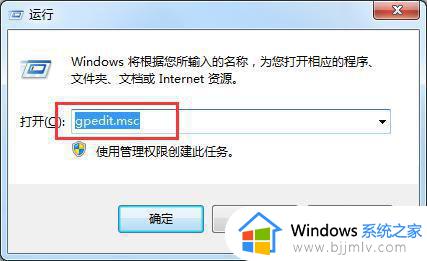
2、本地组策略编辑器中,依次展开:计算机配置/管理模块/Windows 组件/Windows Installer。然后在右侧找到【禁止用户安装】,如图。
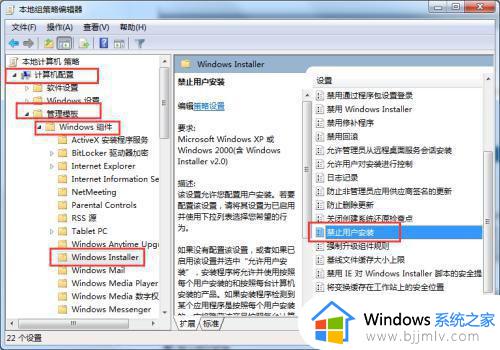
3、双击打开【禁止用户安装】,然后选择【已启用】,再按确定即可,如图所示。
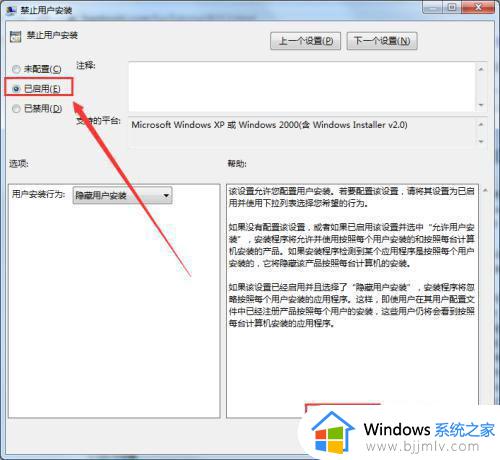
以上全部内容就是小编带给大家的win7电脑自动安装流氓软件解决方法详细内容分享啦,小伙伴们如果你们也遇到上述情况的话可以参照小编的内容进行操作,希望本文对各位都有帮助。
win7电脑不停的安装流氓软件怎么办 win7电脑自动安装流氓软件解决方法相关教程
- 如何卸载流氓软件win7 win7流氓软件卸载方法
- win7如何强制卸载流氓软件 win7怎么删除流氓软件
- win7强制删除流氓软件怎么操作 win7如何强制卸载流氓软件
- win7流氓软件怎么彻底清除 windows7如何清除流氓软件
- win7电脑自动安装乱七八糟的软件怎么办 win7电脑自动安装乱七八糟的软件解决方法
- windows7怎么删除流氓软件 windows7系统如何彻底删除流氓软件
- win7怎么删除流氓软件 win7恶意软件清除的方法
- win7流氓软件删除又自动恢复怎么办 win7流浪软件删除又恢复了如何解决
- win7自动安装软件怎么办 win7自动下载安装软件的解决教程
- win7软件无法安装怎么办 win7电脑无法安装软件处理方法
- win7系统如何设置开机问候语 win7电脑怎么设置开机问候语
- windows 7怎么升级为windows 11 win7如何升级到windows11系统
- 惠普电脑win10改win7 bios设置方法 hp电脑win10改win7怎么设置bios
- 惠普打印机win7驱动安装教程 win7惠普打印机驱动怎么安装
- 华为手机投屏到电脑win7的方法 华为手机怎么投屏到win7系统电脑上
- win7如何设置每天定时关机 win7设置每天定时关机命令方法
win7系统教程推荐
- 1 windows 7怎么升级为windows 11 win7如何升级到windows11系统
- 2 华为手机投屏到电脑win7的方法 华为手机怎么投屏到win7系统电脑上
- 3 win7如何更改文件类型 win7怎样更改文件类型
- 4 红色警戒win7黑屏怎么解决 win7红警进去黑屏的解决办法
- 5 win7如何查看剪贴板全部记录 win7怎么看剪贴板历史记录
- 6 win7开机蓝屏0x0000005a怎么办 win7蓝屏0x000000a5的解决方法
- 7 win7 msvcr110.dll丢失的解决方法 win7 msvcr110.dll丢失怎样修复
- 8 0x000003e3解决共享打印机win7的步骤 win7打印机共享错误0x000003e如何解决
- 9 win7没网如何安装网卡驱动 win7没有网络怎么安装网卡驱动
- 10 电脑怎么设置自动保存文件win7 win7电脑设置自动保存文档的方法
win7系统推荐
- 1 雨林木风ghost win7 64位优化稳定版下载v2024.07
- 2 惠普笔记本ghost win7 64位最新纯净版下载v2024.07
- 3 深度技术ghost win7 32位稳定精简版下载v2024.07
- 4 深度技术ghost win7 64位装机纯净版下载v2024.07
- 5 电脑公司ghost win7 64位中文专业版下载v2024.07
- 6 大地系统ghost win7 32位全新快速安装版下载v2024.07
- 7 电脑公司ghost win7 64位全新旗舰版下载v2024.07
- 8 雨林木风ghost win7 64位官网专业版下载v2024.06
- 9 深度技术ghost win7 32位万能纯净版下载v2024.06
- 10 联想笔记本ghost win7 32位永久免激活版下载v2024.06